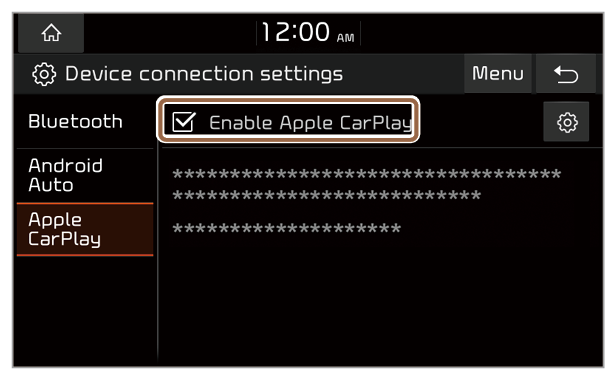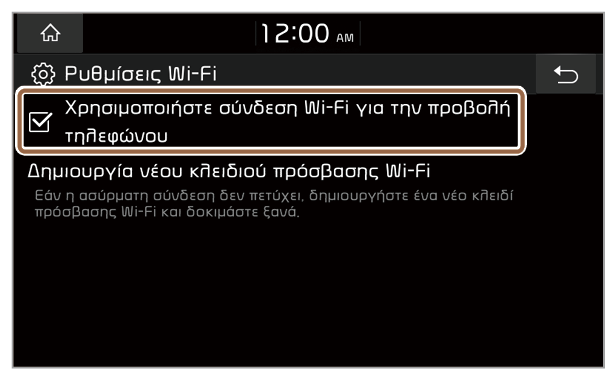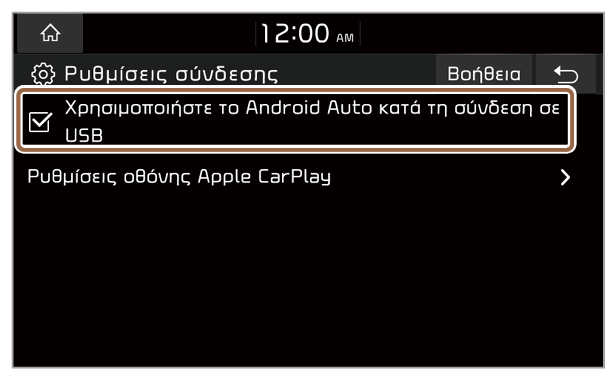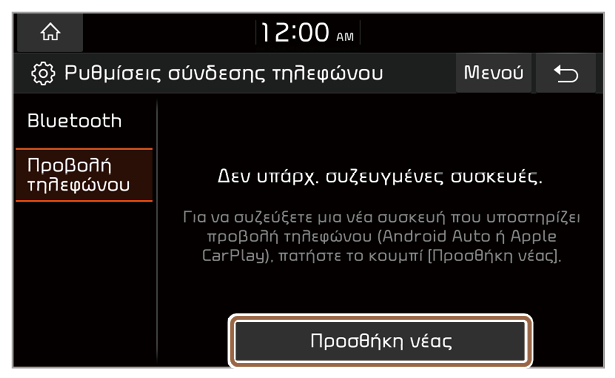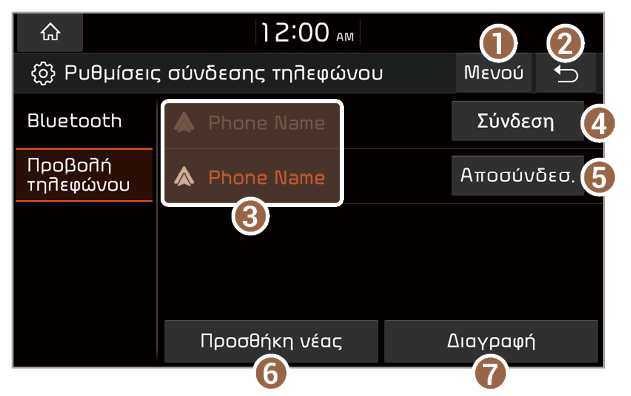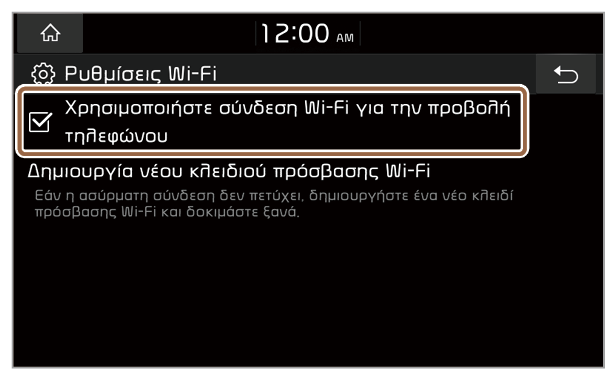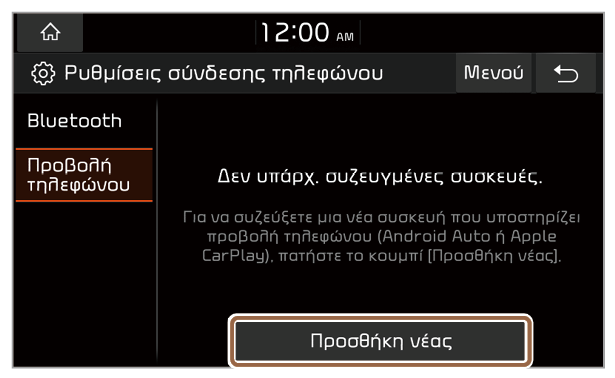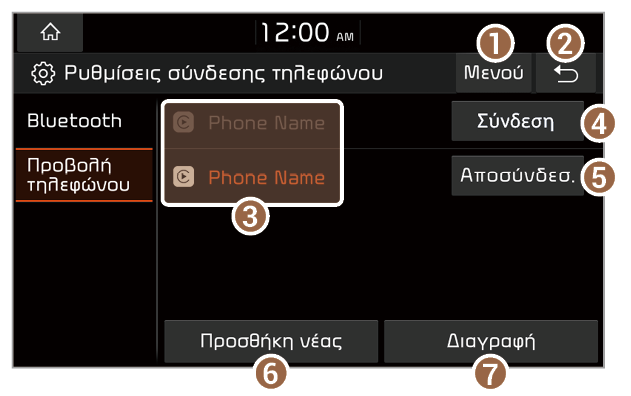Χρήση Android Auto ή Apple CarPlay μέσω ασύρματης σύνδεσης (εάν υποστηρίζεται ασύρματη συνδεσιμότητα)
Μπορείτε να συνδέσετε ασύρματα το smartphone Android ή το iPhone σας στο σύστημα.
Τα smartphone Android πρέπει να υποστηρίζουν ασύρματο Android Auto και τα iPhone πρέπει να υποστηρίζουν ασύρματο Apple CarPlay. Επίσης, το Bluetooth και το Wi-Fi πρέπει να είναι ενεργοποιημένα στο smartphone Android ή στο iPhone σας.
Σύνδεση του smartphone Android σας μέσω του Android Auto
Μπορείτε να συνδέσετε το Android smartphone σας και σύστημα μέσω Android Auto και να ελέγχετε τις εφαρμογές του smartphone σας στην οθόνη του συστήματος.
Πριν ξεκινήσετε το Android Auto, ενεργοποιήστε έναν τύπο σύνδεσης για χρήση για προβολή τηλεφώνου και διαμορφώστε τη λίστα συσκευών για ασύρματες συνδέσεις.
Προειδοποίηση
Για την ασφάλειά σας, σταθμεύστε το όχημά σας σε ασφαλή τοποθεσία πριν αλλάξετε τις ρυθμίσεις προβολής τηλεφώνου.
Ενεργοποίηση ασύρματης συνδεσιμότητας
Στην Αρχική οθόνη, πατήστε Όλα τα μενού > Ρυθμίσεις > Wi-Fi και πατήστε Χρησιμοποιήστε σύνδεση Wi-Fi για την προβολή τηλεφώνου για ενεργοποίηση.
Ενεργοποίηση συνδεσιμότητας USB
Μπορείτε επίσης να ξεκινήσετε το Android Auto συνδέοντας το smartphone σας στη θύρα USB του οχήματός σας. Για να χρησιμοποιήσετε ένα καλώδιο USB για να συνδέσετε το smartphone σας με το σύστημα, πρέπει να ενεργοποιήσετε τη συνδεσιμότητα USB.
Στην Αρχική οθόνη, πατήστε Όλα τα μενού > Ρυθμίσεις > Συνδέσεις τηλεφώνων > Προβολή τηλεφώνου > Μενού > Ρυθμίσεις σύνδεσης και πατήστε Χρησιμοποιήστε το Android Auto κατά τη σύνδεση σε USB για ενεργοποίηση.
Σημείωση
Ανάλογα με το μοντέλο ή τις προδιαγραφές του οχήματος, οι εμφανιζόμενες οθόνες και οι διαθέσιμες λειτουργίες ενδέχεται να διαφέρουν.
Σύζευξη smartphone με το σύστημά σας για ασύρματη προβολή τηλεφώνου
Για συνδέσεις ασύρματης προβολής τηλεφώνου, συζεύξτε πρώτα το smartphone σας με το σύστημά σας για να το προσθέσετε στη λίστα συσκευών προβολής τηλεφώνου. Μπορείτε να καταχωρήσετε έως και έξι smartphone.
Βεβαιωθείτε ότι το smartphone σας υποστηρίζει ασύρματο Android Auto.
- Στην Αρχική οθόνη, πατήστε Όλα τα μενού > Ρυθμίσεις > Συνδέσεις τηλεφώνων > Προβολή τηλεφώνου.
- Εάν κάνετε σύζευξη ενός smartphone με το σύστημά σας για πρώτη φορά, μπορείτε επίσης να πατήσετε παρατεταμένα το πλήκτρο αναγνώρισης φωνής στο τιμόνι (εάν είναι εξοπλισμένο).
- Στο smartphone που θέλετε να συνδέσετε, ενεργοποιήστε τα Bluetooth και Wi-Fi, αναζητήστε το σύστημα του οχήματός σας στη λίστα συσκευών Bluetooth και, στη συνέχεια, επιλέξτε το.
- Ελέγξτε το όνομα Bluetooth του συστήματος, το οποίο εμφανίζεται στο νέο αναδυόμενο παράθυρο καταχώρησης στην οθόνη του συστήματος.
Σημείωση Εάν το smartphone έχει προστεθεί στη λίστα συσκευών Bluetooth του συστήματος, πρέπει πρώτα να διαγράψετε το smartphone από τη λίστα για να το προσθέσετε στη λίστα συσκευών προβολής τηλεφώνου. |
- Βεβαιωθείτε ότι τα κλειδιά πρόσβασης Bluetooth που εμφανίζονται στην οθόνη του smartphone και στην οθόνη του συστήματος είναι τα ίδια και επιβεβαιώστε τη σύνδεση από το smartphone.
- Μόλις καταχωρηθεί, το smartphone προστίθεται επίσης στη λίστα συσκευών Bluetooth αυτόματα.
- Μετά τη σύζευξη, το smartphone θα συνδεθεί στο σύστημα. Διαβάστε το μήνυμα στο αναδυόμενο παράθυρο ειδοποίησης και πατήστε OK.
Σημείωση
Τα smartphone που υποστηρίζουν μόνο συνδέσεις USB θα εμφανίζονται επίσης στη λίστα συσκευών προβολής τηλεφώνου όταν συνδέονται στο σύστημα με καλώδιο USB. Όταν λήξει η σύνδεση, το smartphone θα εξαφανιστεί από τη λίστα.
Πρόσβαση στη λίστα συσκευών προβολής τηλεφώνου
Μπορείτε να προβάλλετε και να διαχειριστείτε καταχωρημένα smartphone στη λίστα συσκευών προβολής τηλεφώνου.
Στην Αρχική οθόνη, πατήστε Όλα τα μενού > Ρυθμίσεις > Συνδέσεις τηλεφώνων > Προβολή τηλεφώνου.
- Εμφανίστε τη λίστα επιλογών.
- Ρυθμίσεις σύνδεσης: ενεργοποίηση ή απενεργοποίηση της συνδεσιμότητας USB για Android Auto ή αλλαγή της διάταξης της οθόνης Apple Carplay.
- Ηλεκτρονικό εγχειρίδιο: πρόσβαση στο διαδικτυακό εγχειρίδιο μέσω του κώδικα QR. Για λόγους ασφαλείας, μπορείτε να έχετε πρόσβαση στον κώδικα QR μόνο όταν το όχημά σας είναι ακίνητο.
- Επιστρέψτε στο προηγούμενο επίπεδο.
- Λίστα smartphone σε σύζευξη με το σύστημα. Πατήστε το όνομα μιας συσκευής για σύνδεση ή αποσύνδεση του smartphone.
- Συνδέστε το smartphone.
- Αποσυνδέστε το smartphone.
- Συζεύξτε ένα νέο smartphone με το σύστημά σας.
- Διαγράψτε συζευγμένα smartphone. Εάν διαγράψετε ένα smartphone από τη λίστα, θα διαγραφεί επίσης από τη λίστα συσκευών Bluetooth.
Εκκίνηση Android Auto
Πριν χρησιμοποιήσετε το Android Auto, βεβαιωθείτε ότι ελέγξατε τα παρακάτω:
Υποστήριξη Android Auto στο smartphone
Επισκεφθείτε την αρχική σελίδα του ιστότοπου της Android (
https://www.android.com/auto) και ελέγξτε τις γεωγραφικές περιοχές, τους τύπους συσκευών και τα μοντέλα που υποστηρίζουν το Android Auto.
Εγκατάσταση του Android Auto στο smartphone σας
Κάντε λήψη και εγκαταστήστε την εφαρμογή Android Auto από το Google Play. Εάν βρίσκεστε σε μια περιοχή όπου δεν υποστηρίζεται το Android Auto, δεν μπορείτε να εγκαταστήσετε την εφαρμογή.
Ξεκινήστε το Android Auto ακολουθώντας τα παρακάτω βήματα:
- Συνδέστε το smartphone σας στη θύρα USB του οχήματός σας μέσω του καλωδίου που παρέχεται με το smartphone, ή μεταβείτε στη λίστα συσκευών προβολής τηλεφώνου και επιλέξτε το smartphone σας.
- Εάν συνδέετε τη συσκευή για προβολή τηλεφώνου για πρώτη φορά, διαβάστε το μήνυμα στο αναδυόμενο παράθυρο ειδοποίησης και πατήστε Επόμενο > OK.
Προσοχή Μην συνδέετε και αποσυνδέετε ξανά έναν σύνδεσμο USB επανειλημμένα σε σύντομο χρονικό διάστημα. Κάτι τέτοιο μπορεί να προκαλέσει σφάλμα στη συσκευή ή δυσλειτουργία συστήματος. |
- Αν το smartphone σας είναι κλειδωμένο, ξεκλειδώστε το και συμφωνήστε να χρησιμοποιήσετε προβολή τηλεφώνου.
- Όταν το smartphone αναγνωριστεί με επιτυχία, ενεργοποιείται το μενού Android Auto στην οθόνη Όλα τα μενού (εάν είναι εξοπλισμένο).
- Στην Αρχική οθόνη, πατήστε Όλα τα μενού > Android Auto ή Προβολή τηλεφώνου.
- Χρησιμοποιήστε τις λειτουργίες του smartphone σας, όπως κλήσεις και μηνύματα, στο σύστημά σας.
- Πατήστε ένα εικονίδιο στην οθόνη για να τρέξετε μια εφαρμογή ή να εκτελέσετε μια λειτουργία.
- Πατήστε το πλήκτρο αναγνώρισης φωνής στο τιμόνι για να ξεκινήσει η φωνητική αναγνώριση Google (εάν είναι εξοπλισμένο).
Σημείωση - Ακόμα κι αν ξεκινήσετε την προβολή τηλεφώνου ενώ παίζει μουσική στο πρόγραμμα αναπαραγωγής μουσικής του smartphone σας, η αναπαραγωγή μουσικής ενδέχεται να μην αλλάξει αυτόματα στο σύστημά σας. Για αναπαραγωγή μουσικής μέσω του συστήματος, ανοίξτε το πρόγραμμα αναπαραγωγής μουσικής στην οθόνη προβολής του τηλεφώνου και ξεκινήστε την αναπαραγωγή ή πατήστε παρατεταμένα το πλήκτρο πολυμέσων και επιλέξτε μια κατάλληλη λειτουργία προβολής τηλεφώνου από το παράθυρο επιλογής πολυμέσων.
- Όταν χρησιμοποιείτε την πλοήγηση του smartphone σας μέσω προβολής τηλεφώνου, οι ήχοι τόσο από τη λειτουργία ραδιοφώνου/ πολυμέσων του συστήματος όσο και από την πλοήγηση θα εκπέμπονται μέσω των ηχείων του οχήματός σας. Όταν στρέφετε το διακόπτη έντασης ήχου ενώ εκπέμπονται και οι δύο ήχοι, ρυθμίζεται πρώτα η ένταση πλοήγησης.
|
- Για να τερματίσετε το Android Auto, αφαιρέστε το καλώδιο USB από το σύστημά σας, ή αποσυνδέστε το smartphone από τη λίστα συσκευών προβολής τηλεφώνου.
Σημείωση
- Όταν η προβολή τηλεφώνου είναι ενεργή μέσω USB, δεν μπορείτε να αλλάξετε τις ρυθμίσεις συνδεσιμότητας USB. Για να αλλάξετε τη ρύθμιση, αφαιρέστε το καλώδιο USB από το σύστημά σας.
- Ανάλογα με τις πολιτικές της Google, τα εικονίδια στην κύρια οθόνη του Android Auto ενδέχεται να αλλάξουν.
- Ανάλογα με τις πολιτικές της Google, οι εφαρμογές ή οι λειτουργίες που είναι συμβατές με Android Auto ενδέχεται να αλλάξουν. Για να ελέγξετε συμβατές εφαρμογές, επισκεφθείτε την αρχική σελίδα του Android (https://www.android.com/auto).
- Για να χρησιμοποιήσετε την προβολή τηλεφώνου σε βελτιστοποιημένα περιβάλλοντα, ενημερώστε το λειτουργικό σύστημα του smartphone σας στην πιο πρόσφατη έκδοση.
- Ανάλογα με τις εκδόσεις υλικού, υλικολογισμικού και λειτουργικού συστήματος της συνδεδεμένης συσκευής, ο χρόνος αναγνώρισης ενδέχεται να διαφέρει.
- Η χρήση προβολής τηλεφώνου μπορεί να οδηγήσει σε χρεώσεις κινητής τηλεφωνίας.
- Ανάλογα με την κατάσταση σήματος δικτύου, ορισμένες λειτουργίες ενδέχεται να μην λειτουργούν σωστά.
- Η ασύρματη σύνδεση ενδέχεται να μην λειτουργεί σωστά λόγω ηλεκτρομαγνητικών παρεμβολών ή άλλων περιβαλλοντικών παραγόντων.
- Αποφύγετε τον έλεγχο του smartphone σας ενώ χρησιμοποιείται η προβολή τηλεφώνου.
- Ενώ χρησιμοποιείτε το Android Auto, οι ακόλουθες λειτουργίες δεν είναι διαθέσιμες:
- Αναζητά χρησιμοποιώντας τον πίνακα ελέγχου ή το τηλεχειριστήριο του τιμονιού
- Apple CarPlay
- Αν η ασύρματη σύνδεσή σας είναι κακή, δημιουργήστε ένα νέο κλειδί πρόσβασης πατώντας Όλα τα μενού > Ρυθμίσεις > Wi-Fi > Δημιουργία νέου κλειδιού πρόσβασης Wi-Fi και κατόπιν προσπαθήστε ξανά.
Σύνδεση iPhone μέσω Apple CarPlay
Μπορείτε να συνδέσετε το iPhone σας και σύστημα μέσω Apple CarPlay και να ελέγχετε τις εφαρμογές του iPhone σας στην οθόνη του συστήματος. Μόνο ασύρματες συνδέσεις είναι διαθέσιμες για το Apple CarPlay.
Πριν ξεκινήσετε το Apple CarPlay, ενεργοποιήστε την ασύρματη συνδεσιμότητα και διαμορφώστε τη λίστα συσκευών για ασύρματες συνδέσεις.
Προειδοποίηση
Για την ασφάλειά σας, σταθμεύστε το όχημά σας σε ασφαλή τοποθεσία πριν αλλάξετε τις ρυθμίσεις Apple CarPlay.
Ενεργοποίηση ασύρματης συνδεσιμότητας
Στην Αρχική οθόνη, πατήστε Όλα τα μενού > Ρυθμίσεις > Wi-Fi και πατήστε Χρησιμοποιήστε σύνδεση Wi-Fi για την προβολή τηλεφώνου για ενεργοποίηση.
Σύζευξη iPhone με το σύστημά σας για ασύρματο Apple CarPlay
Για συνδέσεις ασύρματου Apple CarPlay, συζεύξτε πρώτα το iPhone σας με το σύστημά σας για να το προσθέσετε στη λίστα συσκευών προβολής τηλεφώνου. Μπορείτε να καταχωρήσετε έως και έξι iPhone.
Βεβαιωθείτε ότι το iPhone σας υποστηρίζει ασύρματο Apple CarPlay.
- Στην Αρχική οθόνη, πατήστε Όλα τα μενού > Ρυθμίσεις > Συνδέσεις τηλεφώνων > Προβολή τηλεφώνου.
- Εάν κάνετε σύζευξη ενός iPhone με το σύστημά σας για πρώτη φορά, μπορείτε επίσης να πατήσετε παρατεταμένα το πλήκτρο αναγνώρισης φωνής στο τιμόνι (εάν είναι εξοπλισμένο).
- Στο iPhone που θέλετε να συνδέσετε, ενεργοποιήστε τα Bluetooth και Wi-Fi, αναζητήστε το σύστημα του οχήματός σας στη λίστα συσκευών Bluetooth και, στη συνέχεια, επιλέξτε το.
- Ελέγξτε το όνομα Bluetooth του συστήματος, το οποίο εμφανίζεται στο νέο αναδυόμενο παράθυρο καταχώρησης στην οθόνη του συστήματος.
Σημείωση Εάν το iPhone έχει προστεθεί στη λίστα συσκευών Bluetooth του συστήματος, πρέπει πρώτα να διαγράψετε το iPhone από τη λίστα για να το προσθέσετε στη λίστα συσκευών προβολής τηλεφώνου. |
- Βεβαιωθείτε ότι τα κλειδιά πρόσβασης Bluetooth που εμφανίζονται στην οθόνη του iPhone και στην οθόνη του συστήματος είναι τα ίδια και επιβεβαιώστε τη σύνδεση από το iPhone.
- Μόλις καταχωρηθεί, το iPhone προστίθεται επίσης στη λίστα συσκευών Bluetooth αυτόματα.
- Μετά τη σύζευξη, το iPhone θα συνδεθεί στο σύστημα. Διαβάστε το μήνυμα στο αναδυόμενο παράθυρο ειδοποίησης και πατήστε OK.
Πρόσβαση στη λίστα συσκευών προβολής τηλεφώνου
Μπορείτε να προβάλλετε και να διαχειριστείτε καταχωρημένα iPhone στη λίστα συσκευών προβολής τηλεφώνου.
Στην Αρχική οθόνη, πατήστε Όλα τα μενού > Ρυθμίσεις > Συνδέσεις τηλεφώνων > Προβολή τηλεφώνου.
- Εμφανίστε τη λίστα επιλογών.
- Ρυθμίσεις σύνδεσης: ενεργοποίηση ή απενεργοποίηση της συνδεσιμότητας USB για Android Auto ή αλλαγή της διάταξης της οθόνης Apple Carplay.
- Ηλεκτρονικό εγχειρίδιο: πρόσβαση στο διαδικτυακό εγχειρίδιο μέσω του κώδικα QR. Για λόγους ασφαλείας, μπορείτε να έχετε πρόσβαση στον κώδικα QR μόνο όταν το όχημά σας είναι ακίνητο.
- Επιστρέψτε στο προηγούμενο επίπεδο.
- Λίστα iPhone σε σύζευξη με το σύστημα. Πατήστε το όνομα μιας συσκευής για σύνδεση ή αποσύνδεση του iPhone.
- Συνδέστε το iPhone.
- Αποσυνδέστε το iPhone.
- Συζεύξτε ένα νέο iPhone με το σύστημά σας.
- Διαγράψτε συζευγμένα iPhone. Εάν διαγράψετε ένα iPhone από τη λίστα, θα διαγραφεί επίσης από τη λίστα συσκευών Bluetooth.
Εκκίνηση Apple CarPlay
Πριν χρησιμοποιήσετε το Apple CarPlay, βεβαιωθείτε ότι ελέγξατε τα παρακάτω:
Υποστήριξη Apple CarPlay στο iPhone
Ενεργοποίηση ή ενημέρωση των Apple CarPlay και Siri στο iPhone
Στο iPhone σας, βεβαιωθείτε ότι έχουν ενεργοποιηθεί τα Apple CarPlay και Siri. Εάν το iPhone σας δεν διαθέτει τις λειτουργίες, ενημερώστε το λειτουργικό σύστημα του iPhone στην πιο πρόσφατη έκδοση.
Ξεκινήστε το Apple CarPlay ακολουθώντας τα παρακάτω βήματα:
- Μεταβείτε στη λίστα συσκευών προβολής τηλεφώνου και επιλέξτε το iPhone σας.
- Αν το iPhone σας είναι κλειδωμένο, ξεκλειδώστε το και συμφωνήστε να χρησιμοποιήσετε Apple CarPlay.
- Όταν το iPhone αναγνωριστεί με επιτυχία, ενεργοποιείται το μενού Apple CarPlay στην οθόνη Όλα τα μενού (εάν είναι εξοπλισμένο).
- Στην Αρχική οθόνη, πατήστε Όλα τα μενού > Apple CarPlay ή Προβολή τηλεφώνου.
- Χρησιμοποιήστε τις λειτουργίες του iPhone σας, όπως κλήσεις και μηνύματα, στο σύστημά σας.
- Πατήστε ένα εικονίδιο στην οθόνη για να τρέξετε μια εφαρμογή ή να εκτελέσετε μια λειτουργία.
- Πατήστε το πλήκτρο αναγνώρισης φωνής στο τιμόνι για να ξεκινήσει το Siri (εάν είναι εξοπλισμένο).
Σημείωση Όταν χρησιμοποιείτε την πλοήγηση του iPhone σας μέσω Apple CarPlay, οι ήχοι τόσο από τη λειτουργία ραδιοφώνου/ πολυμέσων του συστήματος όσο και από την πλοήγηση θα εκπέμπονται μέσω των ηχείων του οχήματός σας. Όταν στρέφετε το διακόπτη έντασης ήχου ενώ εκπέμπονται και οι δύο ήχοι, ρυθμίζεται πρώτα η ένταση πλοήγησης. |
- Για να τερματίσετε το Apple CarPlay, αποσυνδέστε το iPhone από τη λίστα συσκευών προβολής τηλεφώνου.
Σημείωση
- Για να ελέγξετε συμβατές εφαρμογές, επισκεφθείτε την αρχική σελίδα της Apple (https://www.apple.com/ios/carplay).
- Για να χρησιμοποιήσετε το Apple CarPlay σε βελτιστοποιημένα περιβάλλοντα, ενημερώστε το λειτουργικό σύστημα του iPhone σας στην πιο πρόσφατη έκδοση.
- Ανάλογα με τις εκδόσεις υλικού, υλικολογισμικού και λειτουργικού συστήματος της συνδεδεμένης συσκευής, ο χρόνος αναγνώρισης ενδέχεται να διαφέρει.
- Η χρήση του Apple CarPlay μπορεί να οδηγήσει σε χρεώσεις κινητής τηλεφωνίας.
- Ανάλογα με την κατάσταση σήματος δικτύου, ορισμένες λειτουργίες ενδέχεται να μην λειτουργούν σωστά.
- Η ασύρματη σύνδεση ενδέχεται να μην λειτουργεί σωστά λόγω ηλεκτρομαγνητικών παρεμβολών ή άλλων περιβαλλοντικών παραγόντων.
- Αποφύγετε τον έλεγχο του iPhone σας ενώ χρησιμοποιείται το Apple CarPlay.
- Ενώ χρησιμοποιείτε το Apple CarPlay, οι ακόλουθες λειτουργίες δεν είναι διαθέσιμες:
- Αναζητά χρησιμοποιώντας τον διακόπτη αναζήτησης (TUNE FILE)
- Android Auto
- Όταν είναι ενεργό το Apple CarPlay, οι λειτουργίες τηλεφώνου του συστήματος παρέχονται μέσω Apple CarPlay.
- Για να αλλάξετε τη διάταξη της οθόνης Apple CarPlay για να ταιριάζει με τη θέση του τιμονιού, πατήστε Όλα τα μενού > Ρυθμίσεις > Συνδέσεις τηλεφώνων > Προβολή τηλεφώνου > Μενού > Ρυθμίσεις σύνδεσης > Ρυθμίσεις οθόνης Apple CarPlay. (εάν είναι εξοπλισμένο)

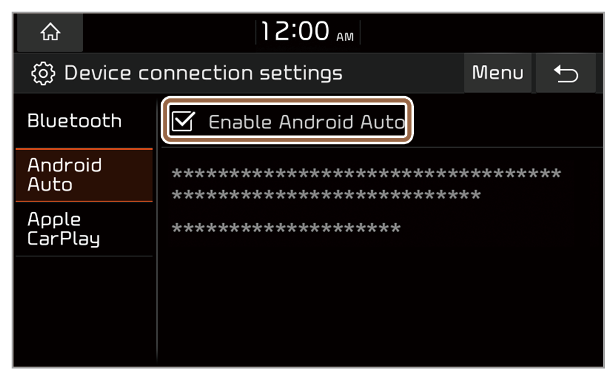
 .
.